Mac'iniz için ikinci ekran olarak bir Android telefon veya tablet kullanmayı faydalı bulabilirsiniz. En belirgin avantaj, ek ekran gayrimenkulüdür. İkinci bir ekran, çalışma alanınızı etkili bir şekilde ikiye katlayabilir ve aynı anda daha fazla uygulama ve belge açmanıza olanak tanır. Bu, özellikle çoklu görev yaparken veya birden çok kaynağa veya uygulamaya başvurmayı gerektiren karmaşık görevler üzerinde çalışırken üretkenliğinizi önemli ölçüde artırabilir.
İlgili Okuma
- Android'de iMessage Nasıl Kullanılır?
- Dosyaları Android'den Mac'e Aktarma
- Uygulamaları Kullanmadıktan Sonra Otomatik Olarak Kapatabilir misiniz?
- iPhone'unuzun Konumunu Android Arkadaşlarınız ve Ailenizle Nasıl Paylaşırsınız (Ve Tam Tersi)
- iOS'tan Android'e gönderirken videolar bulanık mı? Bu ipuçlarını kontrol edin
Android cihazınızı ikinci bir ekran olarak kullanmak, onu belirli görevlere ayırmanıza da olanak sağlayabilir. Örneğin, onu yalnızca Slack, Microsoft Teams veya e-posta gibi iletişim uygulamaları için kullanabilir ve Mac'inizde diğer görevler için yer açabilirsiniz. Alternatif olarak, onu video veya müzik oynatmak için kullanabilirsiniz, böylece Mac'inizde çalışırken medyanın keyfini çıkarabilir veya bir öğreticiyi takip edebilirsiniz.
Halihazırda bir Android telefonunuz veya tabletiniz varsa, onu Mac'iniz için ikinci bir ekran olarak kullanmak, yeni bir monitör satın almaya gerek kalmadan çift monitör kurulumunun avantajlarından yararlanmanın uygun maliyetli bir yoludur. Aynı zamanda taşınabilir olması, onu hareket halindeyken veya tam boyutlu ikinci bir monitör kurmanın pratik olmadığı alanlarda çalışmak için harika bir seçenek haline getiriyor.
Bir Android Telefon veya Tableti Mac İçin İkinci Ekran Olarak Kullanma: Duet Display
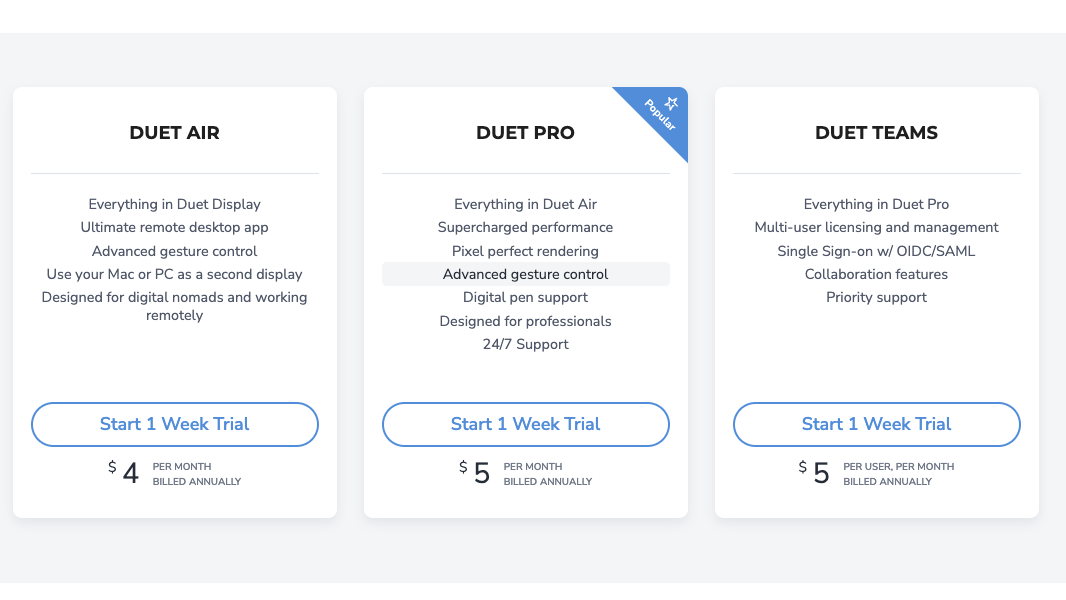
Apple, Sidecar'ı tanıtmadan veya hatta bir Mac ve iPad'i birlikte kullanmayı gerçekten hayal etmeden çok önce, Duet Display vardı. Bu uygulama, Windows veya Mac masaüstünüzü Android telefon veya tablet gibi diğer cihazlara genişletmeyi kolaylaştıran, o zamanlar için benzersiz olan bir üretkenlik iş akışı sunuyordu.
Uygulama, Mac veya Windows bilgisayarınız için dokunmatik kontroller sağlarken eski Apple mühendisleri tarafından geliştirilmiştir. Hepimizin istediği dokunmatik özellikli Mac'i elde etmek için iPad'inizi başsız bir dokunmatik ekran olarak bir Mac Mini ile eşleştirmeyi düşünmek kolaydır.
Ancak Duet kadar iyi çalışan ve güvenilir bir uygulama ve hizmetin bir bedeli vardır. Hepsi biraz farklı bir şey sunan üç farklı fiyatlandırma katmanı vardır:
-
Duet Air: Ayda 4 ABD doları, yıllık olarak faturalandırılır
- Gelişmiş hareket kontrolü
- Mac'inizi veya PC'nizi ikinci bir ekran olarak kullanın
- Dijital göçebeler ve uzaktan çalışma için tasarlandı
-
Duet Pro: Ayda 5 ABD doları, yıllık olarak faturalandırılır
- Duet Air'deki her şey
- Güçlendirilmiş Performans
- Piksel mükemmel oluşturma
- Dijital kalem desteği
- 7/24 destek
-
Düet Takımları: Kullanıcı başına aylık 5 ABD doları, yıllık olarak faturalandırılır
- Duet Pro'daki her şey
- Çok kullanıcılı lisanslama ve yönetim
- OIDC/SAML ile Tek Oturum Açma
- İşbirliği özellikleri
- Öncelik desteği
Bu planlardan hangisini seçerseniz seçin, hemen karar vermek zorunda değilsiniz. Duet, bu seçeneklerin üçü için de bir haftalık ücretsiz deneme sunarak nihai kararı vermeden önce Duet Display uygulamasını denemenizi sağlar.
Duet Ekranını Ayarlama ve Kullanma
Android telefonunuzu veya tabletinizi Mac için ikinci ekran olarak kullanmanıza yardımcı olacak birkaç farklı uygulama var. Ancak Duet Display tartışmasız en güvenilir çözümlerden biridir, bu yüzden burada gösteriliyor. Deneyimlerimize göre Duet, en istikrarlı performansı sağlarken, onu doğrudan Mac'inize bağlı bir kabloyla veya kablosuz olarak kullanmanıza olanak tanır. Bunu göz önünde bulundurarak, Duet Display ile bir Android telefon veya tableti Mac için ikinci ekran olarak şu şekilde kullanabilirsiniz:
-
Duet Display uygulamasını indirin Mac'inizde ve Android telefonunuzda veya tabletinizde.
- Mac için Düet Ekranı
- Android için Düet Ekranı
- Kurulduktan sonra, Duet Display uygulamasını aç Mac'inizde.
- Uygulamayı ilk kez kullanıyorsanız, Hesap oluşturmak düğme. Aksi takdirde, tıklayın Kayıt olmak düğmesine basın ve kimlik bilgilerinizle oturum açın.
- Takip et ekran talimatları bir hesap oluşturmak için.
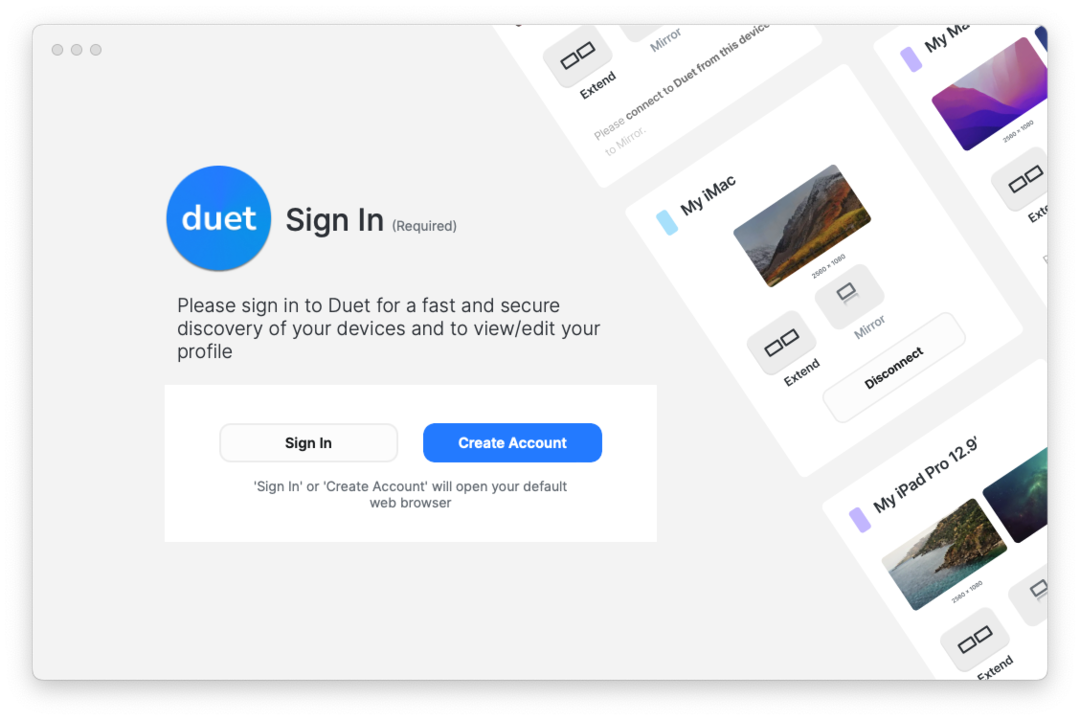
- Giriş yaptıktan sonra, Duet Display uygulamasını yükleyin ve açın Android telefonunuzda veya tabletinizde.
- Giriş yapmak doğru e-posta ve şifre ile.
- İstendiğinde, Kabul etmek Android Erişilebilirlik hizmetine erişim sağlamak için düğme.
- Giriş yaptıktan sonra, geri gitmek Mac'inizdeki Duet Display uygulamasına.
- Gerekirse, Cihazları Bağlayın soldaki kenar çubuğundaki seçenek.
- Android telefonunuzu veya tabletinizi bulun. Cihazlar – Mevcut panel.
- Tıkla Bağlamak düğme.
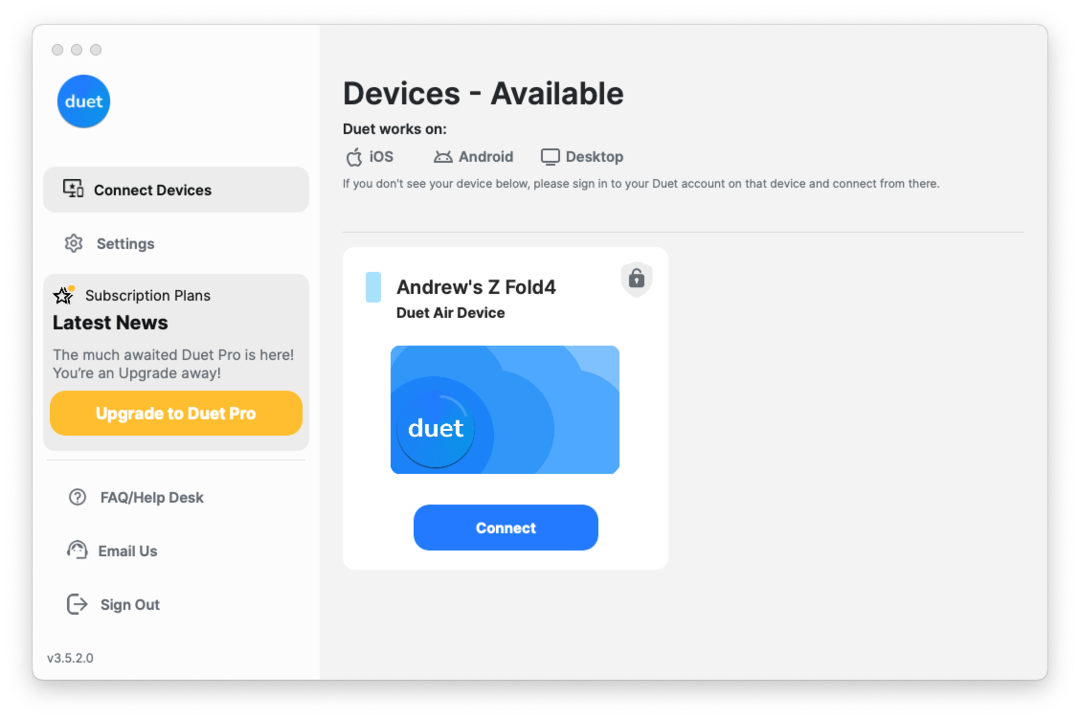
Birkaç dakika sonra Mac'inizdeki Duet uygulamasının "Uzak Android Cihaz" ekranına geçtiğini göreceksiniz. Aynı zamanda, Android telefonunuz veya tabletiniz de Mac'inizin masaüstünde bulunanla aynı duvar kağıdını göstermeye başlayacaktır.
Mac'inizdeki Duet Display uygulamasından düzeltmek isteyebileceğiniz birkaç ayar vardır:
- Bu cihaza otomatik bağlan
- Ekran modu:
- Uzatmak
- Ayna
- Çözünürlük
- Retina: Piksel yoğunluğunun iki katı. Daha fazla pil kullanır.
- Kare hızı:
- 30 FPS
- 60 FPS
- Kalite:
- Yüksek
- Düzenli
Duet Display'i bir Android telefon veya tablette kullanırken istediğiniz deneyimi elde etmek için bunlarla uğraşabilirsiniz. En iyi deneyimi aldığınızdan emin olmak için değiştirmek isteyeceğiniz bir ayar daha var. Duet Display'i başlattığınızda, genişletilmiş masaüstünüzü görebildiğiniz, ancak fare imlecini o ekrana taşıyamadığınızı fark edebilirsiniz. Neyse ki, bu kolay bir düzeltme ve işte yapmanız gerekenler:
- Aç Sistem ayarları Mac'inizdeki uygulama.
- Kenar çubuğunda aşağı kaydırın ve tıklayın görüntüler.
- Tıkla Düzenlemek… sağ taraftaki düğme.
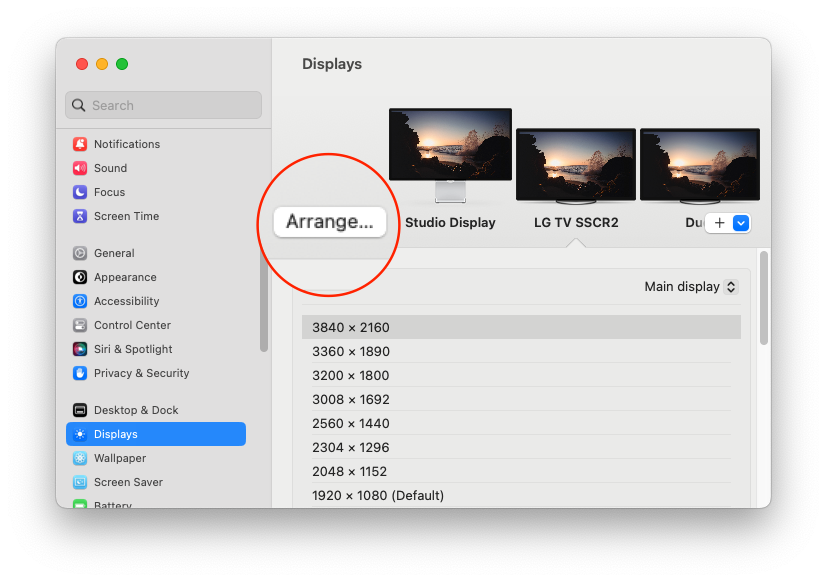
- Android telefonunuzun veya tabletinizin ana hatlarını istediğiniz konuma sürükleyip bırakın.
- Memnun kaldığınızda, tıklayın Tamamlamak sağ alt köşedeki düğme.
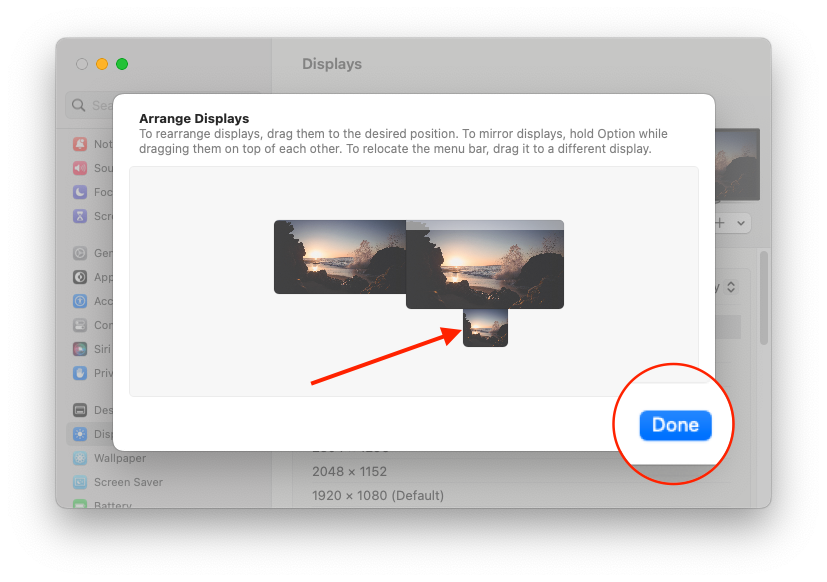
Bir Android tablet kullanıyorsanız, başlangıç konumu ihtiyacınız olan şey için gayet iyi çalışabilir. Genellikle Duet Display, ekranı kullandığınız ana ekranın soluna veya sağına yerleştirir. Bununla birlikte, Galaxy Z Fold 4 gibi bir cihazınız varsa ve onu bir medya oynatıcı olarak kullanmak istiyorsanız, ekranı ana ekranınızın altına yerleştirmek daha uygun olabilir. Ancak hangi cihazı kullanırsanız kullanın, ekranları beğeninize göre düzenleyebileceksiniz.
Çözüm
Bir Android cihazı ikinci ekran olarak kullanmanın faydalı olabileceğini, ancak özel bir monitör veya Sidecar kullanan bir Apple cihazı kadar kusursuz bir deneyim sağlamayabileceğini unutmamak önemlidir. Çözünürlük, yenileme hızı ve uygulama uyumluluğu ile ilgili bazı sınırlamalar olabilir. Ne olursa olsun, doğru uygulama veya yazılımla bu kurulum, çalışma alanınızı büyütmenin pratik bir yolu olabilir.
Andrew, ABD'nin Doğu Kıyısında yaşayan bir serbest yazardır.
Yıllar boyunca iMore, Android Central, Phandroid ve diğer birkaç site dahil olmak üzere çeşitli siteler için yazmıştır. Şimdi, günlerini bir HVAC şirketinde çalışarak, geceleri ise serbest yazar olarak ek iş yaparak geçiriyor.